원격 근무 팀은 파일에 액세스하고, 연결 상태를 유지하고, 함께 일할 수 있는 안정적인 방법이 필요합니다. TeamViewer와 같은 원격 연결 도구는 이를 가능하게 할 뿐만 아니라 원활하게 진행할 수 있게 해줍니다.
TeamViewer는 높은 평가를 받고 있지만, 원격 액세스 소프트웨어가 이것뿐인 것은 아닙니다.
이 가이드에서는 10개의 경쟁 원격 데스크톱 도구의 주요 기능, 한도, 가격, 리뷰를 비교하여 TeamViewer를 대체할 수 있는 최고의 대안을 찾을 수 있도록 도와드립니다. 팀 규모나 예산에 관계없이 팀이 여러 모니터 간에 소통하고 추적할 수 있도록 적합한 솔루션을 찾을 수 있도록 도와드리겠습니다. 🤝
TeamViewer란 무엇이며 어떻게 작동하나요?
TeamViewer는 원격 장치를 사용하여 다른 서버 또는 장치에 연결할 수 있는 원격 액세스 소프트웨어입니다. 이를 통해 팀은 VPN 없이도 모든 장치에서 파일, 앱 및 데이터에 빠르고 쉽게 액세스할 수 있습니다.
파일에 대한 원격 액세스와 함께 TeamViewer는 IT 팀을 위한 원격 지원에도 사용됩니다. 지원팀은 원격으로 기기를 제어하여 문제를 해결하고, 앱과 프로그램 업데이트를 배포하는 데 TeamViewer를 사용합니다.
이러한 기능 덕분에 TeamViewer는 팀원들이 전국 또는 전 세계에 배포되어 있는 원격 우선 기업에게 매력적인 옵션입니다. 이 소프트웨어는 연결성, 팀워크 및 원격 팀의 참여도 유지 더 쉽게. ✨
TeamViewer 대체 프로그램에서 살펴봐야 할 사항
TeamViewer는 어디서나 파일에 액세스해야 하는 팀에게 인기 있는 원격 액세스 솔루션이지만 모든 팀에게 가장 적합한 옵션일까요? 그 판단은 여러분이 내리세요! 팔로워를 팔로우하여 현재 사용 가능한 TeamViewer의 이상적인 대안을 찾아보세요.

작업을 간소화하고 모든 작업 유형을 구성하고 모니터링하는 적응형 ClickUp 보기를 사용하여 생산성 향상
최고의 TeamViewer 대안을 찾기 위해 고려해야 할 사항은 다음과 같습니다:
- 목적: 원격 IT 또는 기술 지원, 원격 액세스를 위해 앱이 필요합니까?팀 협업?
- 기능: 고품질 오디오, 데이터 전송, 무인 액세스 또는 원격 인쇄와 같이 필요한 기능을 갖추고 있나요?
- 규모: 제품이 1인 사용자용으로 제작되었나요, 아니면 팀 전체에 맞게 확장할 수 있나요?
- 브랜딩: 화이트 라벨이 붙은 경험처럼 느껴지도록 브랜딩을 맞춤형으로 제공할 수 있나요?
- 사용 편의성 : 앱이 사용자 친화적인가요? 모든 최종 사용자가 안심하고 설치하고 사용할 수 있나요?
- 고객 지원 : 필요할 때 지원을 받을 수 있나요? 헬프 데스크 또는 실시간 채팅 옵션이 있나요?
일부 원격 데스크톱 도구는 고도로 기술적인 사용자를 위해 설계된 반면, 다른 도구는 소규모 팀에 가장 적합합니다. 가장 중요한 것이 무엇인지 결정하고 이 가이드를 사용하여 필요에 맞는 옵션 목록을 작성하세요.
2024년 최고의 TeamViewer 대안 10가지
TeamViewer를 사용하여 원격 지원을 제공할 수 있지만, 이 가이드에서는 소프트웨어의 팀워크 및 원격 액세스 측면에 초점을 맞출 것입니다. 이를 염두에 두고, 어떤 위치에서든 더 효과적으로 일할 수 있도록 도와주는 TeamViewer의 최고의 대안을 소개합니다.
1. ClickUp 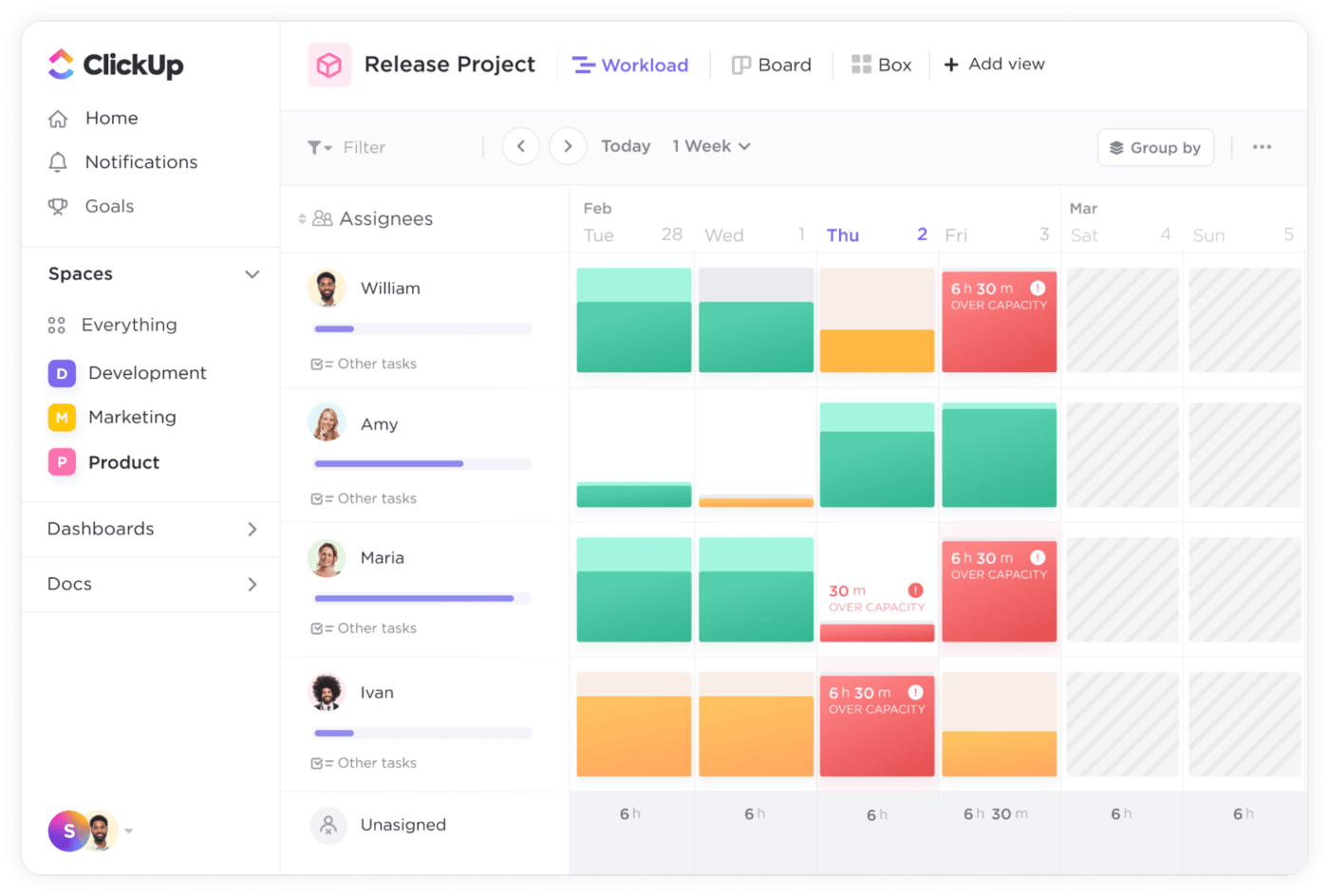
ClickUp의 작업량 보기를 통해 팀 및 각 회원의 개별 진행 상황을 확인할 수 있습니다
TeamViewer 대안을 찾을 때 가장 먼저 고려하는 도구가 ClickUp이 아닐 수도 있습니다. 하지만 이 원격 협업 도구는 원격 데스크톱 액세스를 지원하지는 않지만, 다른 흥미로운(그리고 놀랍도록 효율적인) 방식으로 생산성과 팀워크를 촉진합니다.
ClickUp은 다음을 위해 설계되었습니다 원격 근무 는 팀이 어디에 있든 함께 더 잘 일할 수 있도록 지원하는 다양한 기능을 갖추고 있습니다. 또한 ClickUp은 클라우드 기반이기 때문에 팀은 데스크톱에 원격으로 액세스하거나 안정적인 원격 연결을 걱정할 필요 없이 모든 기기에서 협업하고 작업을 완료할 수 있습니다. ✨
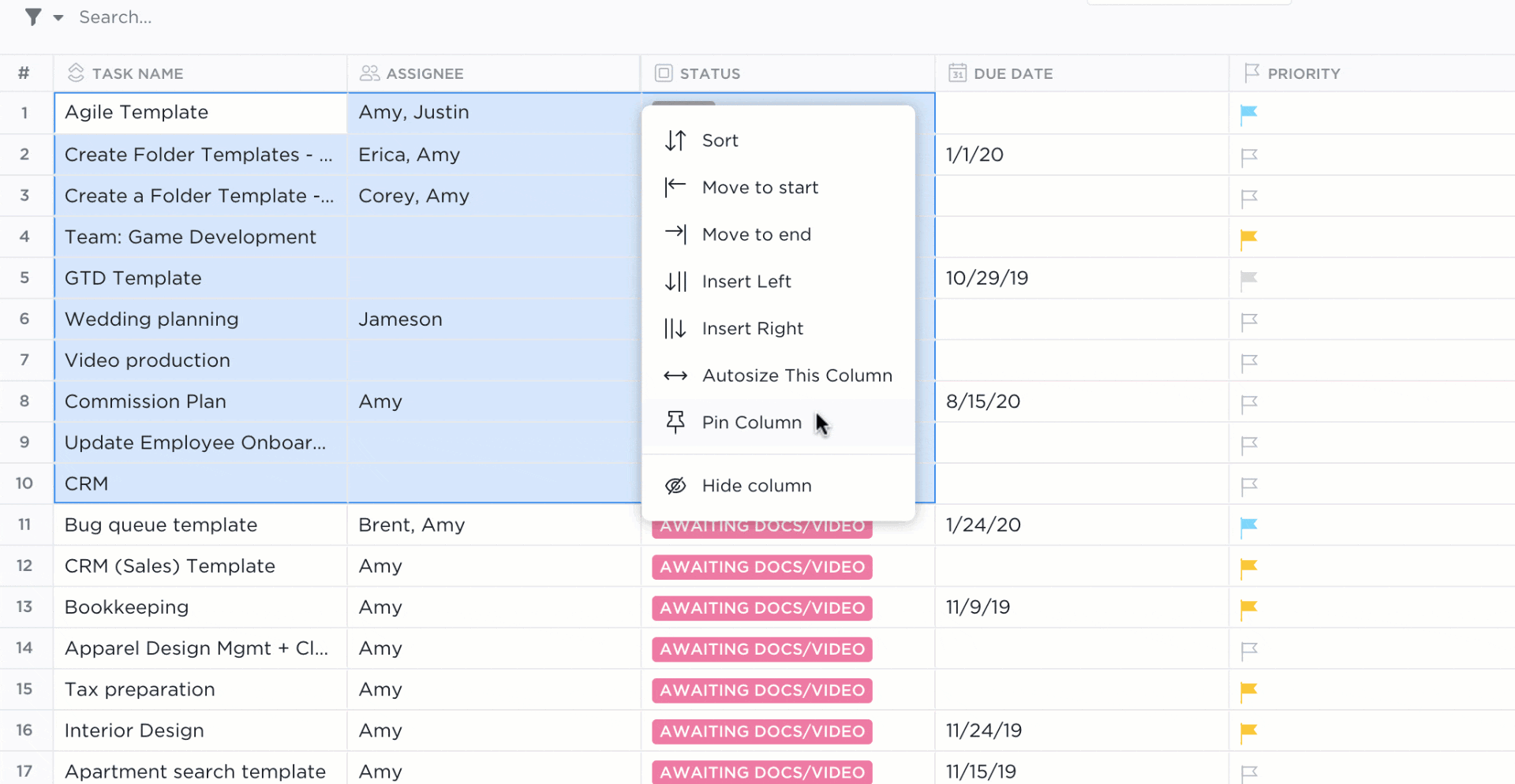
ClickUp 테이블에 작업을 쉽게 끌어다 놓아 팀원들과 함께 추적할 수 있습니다
사용 clickUp 작업 사용 에서 개인 및 팀 작업을 정리하고 진행 상황을 추적할 수 있습니다. 다음에서 공동 작업 ClickUp 문서 콘텐츠, 보고서, 위키 등에 액세스하세요. 다음을 통해 개인 및 팀의 진행 상황에 대한 개요를 확인하세요 ClickUp 대시보드 를 클릭한 다음 다음 중 하나를 사용합니다 ClickUp의 15개 이상 보기 를 사용하여 일하는 방식을 개인화할 수 있습니다.
ClickUp의 가장 큰 장점 중 하나는 사용자 정의가 가능하다는 점입니다. 즉, 모든 팀, 부서 또는 사용 사례에 맞게 조정할 수 있습니다. 플랫폼을 다음과 같이 사용하세요 콘텐츠 협업 도구 마케팅 팀을 위해 다음과 같이 프로젝트 관리 소프트웨어 프로젝트 팀을 위해, 또는 직원 모니터링 소프트웨어 인사팀이나 관리팀을 위한 소프트웨어입니다.

ClickUp의 15개 이상의 보기를 보고 필요에 따라 워크플로우를 맞춤형으로 설정하세요
원격 근무와 협업을 위해 ClickUp을 어떻게 사용할 수 있는지 궁금하신가요? 이 비디오를 통해 확인해 보세요 원격 근무에 ClickUp을 사용하는 방법 . 🤩
ClickUp 최고의 기능
- 클라우드에서 프로젝트 관리 및 생산성을 위한 전체 에코시스템 구축
- 진행 상황을 실시간으로 모니터링하세요ClickUp 목표 팀과 함께 영상 통화로 일하거나 온라인 회의 중에 화면을 공유하세요Zoom 통합 팀과 원격으로 연결하여 협업하세요ClickUp 화이트보드 ClickUp을 기존 도구에 연결하세요1,000개 이상의 ClickUp 통합 기능 포함온라인 회의 도구 ClickUp의 무료 버전에서도 다양한 플랜과 풍부한 기능을 제공하는 가격 옵션
ClickUp 제한 사항
- ClickUp은 주로 원격 액세스 도구가 아닌 프로젝트 관리 도구입니다
- 일부 사용자는 다양한 기능으로 인해 학습 곡선을 경험할 수 있습니다
ClickUp 가격
- free Forever
- 무제한 : 사용자 당 월 $ 5 / 월
- Business: 사용자당 $12/월
- Enterprise: 가격 문의하기
- ClickUp AI는 모든 유료 플랜에서 작업 공간 회원당 월 $5에 사용할 수 있습니다
ClickUp 평가 및 리뷰
- G2: 4.7/5 (8,900개 이상의 리뷰)
- Capterra: 4.7/5 (3,800개 이상의 리뷰)
2. AnyDesk
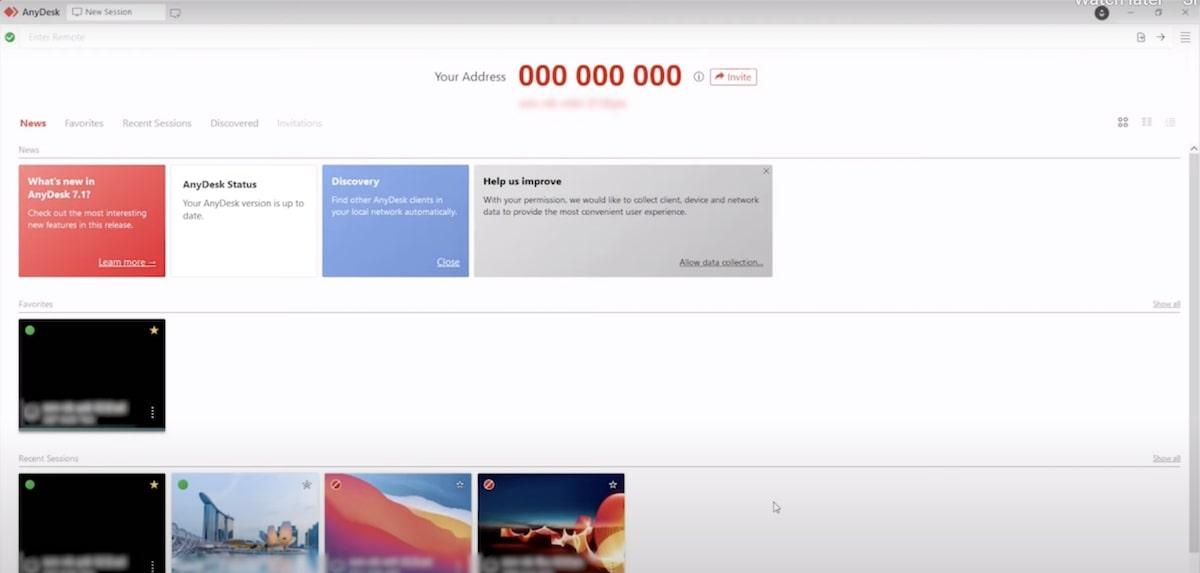
via 애니데스크 AnyDesk는 팀이 어디에 있든 프로그램에 연결하고 파일을 전송할 수 있는 원격 데스크톱 소프트웨어 앱입니다. 비밀번호를 통해 모든 팀원의 원격 장치에 액세스하고, 프라이버시 모드와 같은 보안 기능을 활성화하고, 모바일 장치를 대규모로 관리할 수 있습니다 원격 협업 도구 . 🔏
AnyDesk 최고의 기능
- 자체 구내에 설치하거나 AnyDesk의 클라우드 솔루션 사용
- 팀원들이 어디서나 원격으로 기기를 제어하거나 액세스할 수 있도록 지원
- 자체 브랜딩으로 맞춤형 경험 제공
- 군사급 암호화 및 보안 액세스의 이점 활용
AnyDesk 제한 사항
- 일부 사용자는 보안 설정이 혼란스럽고 압도적일 수 있다고 보고합니다
- 사용자 인터페이스가 다른 경쟁사만큼 간소화되지 않았다고 일부 사용자는 말합니다
AnyDesk 가격
- 무료 무료
- 단독 : 사용자 1 명당 $ 14.90 / 월
- 표준 : 20 명의 사용자를위한 $ 29.90 / 월
- 고급 : 100명의 사용자를 위한 $79.90/월
AnyDesk 평가 및 리뷰
- G2: 4.5/5 (900개 이상의 리뷰)
- Capterra: 4.6/5 (1,500개 이상의 리뷰)
3. Remmina
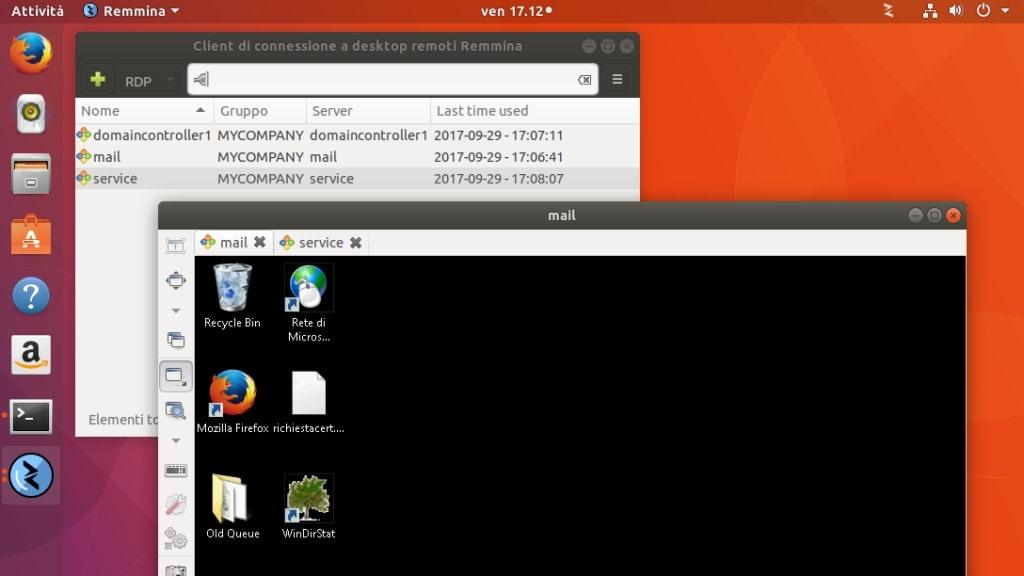
via Remmina Remmina는 화면 공유 및 파일 공유를 위한 무료 오픈 소스 원격 액세스 소프트웨어입니다. 다른 기기에서 데스크톱에 연결할 수 있습니다. Linux 데스크톱 사용자를 위한 이 간소화된 소프트웨어 도구는 개발자와 IT 전문가를 염두에 두고 제작되었습니다. 💻
Remmina 주요 기능
- 어디서나 Linux 데스크탑에 원격 액세스
- 보기 옵션 및 단축키 구성으로 사용자 맞춤형 경험 제공
- 소프트웨어를 기반으로 자신만의 대안을 만들 수 있습니다
- 60개 이상의 언어와 50개 이상의 배포판에서 사용 가능
Remmina 제한 사항
- Remmina는 Linux 배포판에서만 작동합니다
- 이 무료 대안은 초보 팀보다는 솔로 IT 전문가에게 가장 적합합니다
Remmina 가격
- 무료
Remmina 평가 및 리뷰
- G2: N/A
- 카테라: N/A
4. Chrome 원격 데스크톱

를 통해 Chrome 원격 데스크톱 Chrome 원격 데스크톱은 빠른 원격 데스크톱 액세스와 여러 모니터 간 화면 공유를 위한 훌륭한 대안입니다. 이 tool을 사용하여 다른 사람과 연결하세요 프로젝트 관리 소프트웨어 도구 를 사용하여 원격 제어 지원을 제공하거나 원격 근무 중에도 원격 컴퓨터에 액세스할 수 있습니다. 🖥️
Chrome 원격 데스크톱 주요 기능
- 컴퓨터와 Android 또는 iOS 기기만 있으면 됩니다
- Google의 보안 인프라를 활용하세요
- Chrome 브라우저에서 팀원 또는 클라이언트와 실시간으로 협업하세요
- 원격 데스크톱을 제어하고, 파일을 전송하고, 화면 공유를 활용하고, 모든 기기에서 데이터에 액세스하세요
Chrome 원격 데스크톱 제한 사항
- 사용자는 대체 소프트웨어 옵션에 비해 경험이 매우 간단하다고 보고합니다
- 일부 사용자는 이 앱이 전문가용보다 개인용에 더 적합하다고 말합니다
Chrome 원격 데스크톱 가격
- 무료 무료
Chrome 원격 데스크톱 평가 및 리뷰
- G2: 4.1/5 (30개 이상의 리뷰)
- Capterra: 4.5/5 (70개 이상의 리뷰)
5. NoMachine
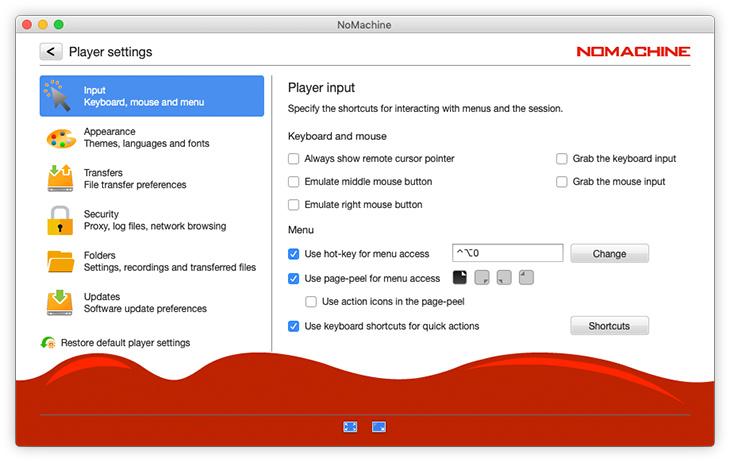
via NoMachine NoMachine은 어느 위치에서든 데스크톱에 연결할 수 있도록 도와주는 원격 데스크톱 도구입니다. 이 소프트웨어를 사용하면 출장 중이거나 코워킹 스페이스에서 일하는 동안에도 쉽게 일할 수 있습니다. 어디서든 파일과 프로그램에 액세스하고 편집하거나 인쇄할 수 있습니다. 🖨️
NoMachine 주요 기능
- 모든 위치에서 파일 액세스 또는 전송
- 팀원들에게 데스크탑에 빠르고 안전하게 액세스 제공
- 다음용 기기를 원격으로 제어팀 협업 또는 원격 IT 지원
- 소프트웨어를 대규모로 배포하여 회사 전체에 원격 근무를 지원하세요
NoMachine 한도 없음
- 일부 사용자는 연결 속도가 느린 경우 소프트웨어 사용이 어렵다고 보고합니다
- 일부 사용자에게 연결 문제가 발생했습니다
NoMachine 가격
- 무료
NoMachine 평가 및 리뷰
- G2: 4.5/5 (10 리뷰)
- Capterra: 4.3/5 (3 리뷰)
6. 조호 어시스트
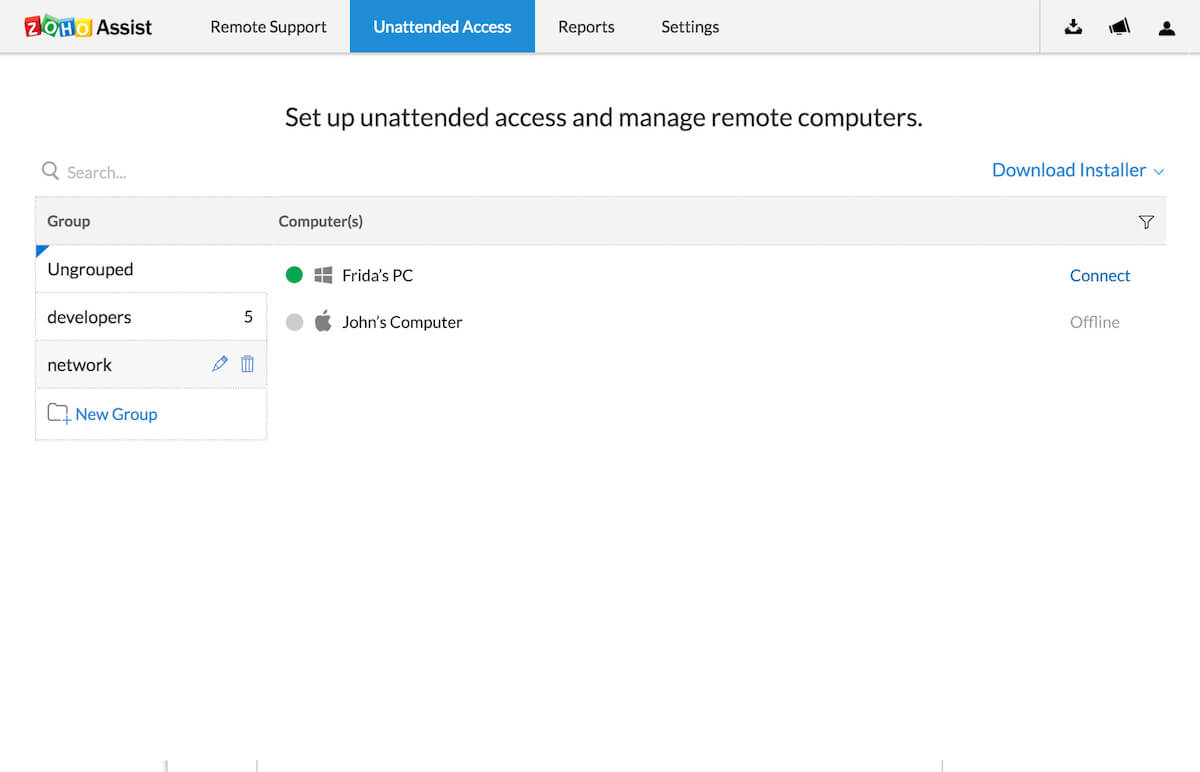
via 조호 어시스트 Zoho Assist는 팀원들이 원격 장치를 제어하여 문제를 해결하고, 수정 사항을 배포하고, 다른 사람들을 지원할 수 있는 원격 IT 지원 소프트웨어 도구입니다. 주로 다른 사람에게 지원을 제공하는 IT 팀을 위한 것이지만, 이 소프트웨어를 사용하면 자신의 장치에 원격으로 액세스할 수도 있습니다. ⚒️
조호 어시스트 주요 기능
- 데스크톱, 모바일 기기, 서버를 포함한 다양한 범위의 기기와 연결 설정
- 사전 설치가 필요 없는 온디맨드 원격 지원 세션 실행
- 원격 지원 및 원격 액세스를 제공하고 화면을 공유하세요
- 엔터프라이즈급 보안 지원
조호 어시스트 한도
- 이 소프트웨어는 원격 지원을 위해 설계되었으므로 소프트웨어를 사용하여 자신의 원격 데스크톱에 액세스하거나 팀워크 및 협업을 원하는 경우 다른 대안이 더 좋습니다
- 일부 사용자는 특히 구형 장치에서 소프트웨어가 리소스 집약적일 수 있다고 보고합니다
조호 어시스트 가격
- 표준 : 사용자 당 월 $ 10
- 전문가 : 사용자 당 $ 15 / 월
- Enterprise : 사용자당 $24/월
조호 어시스트 평가 및 리뷰
- G2: 4.6/5 (300개 이상의 리뷰)
- Capterra: 4.7/5 (800개 이상의 리뷰)
7. RemotePC
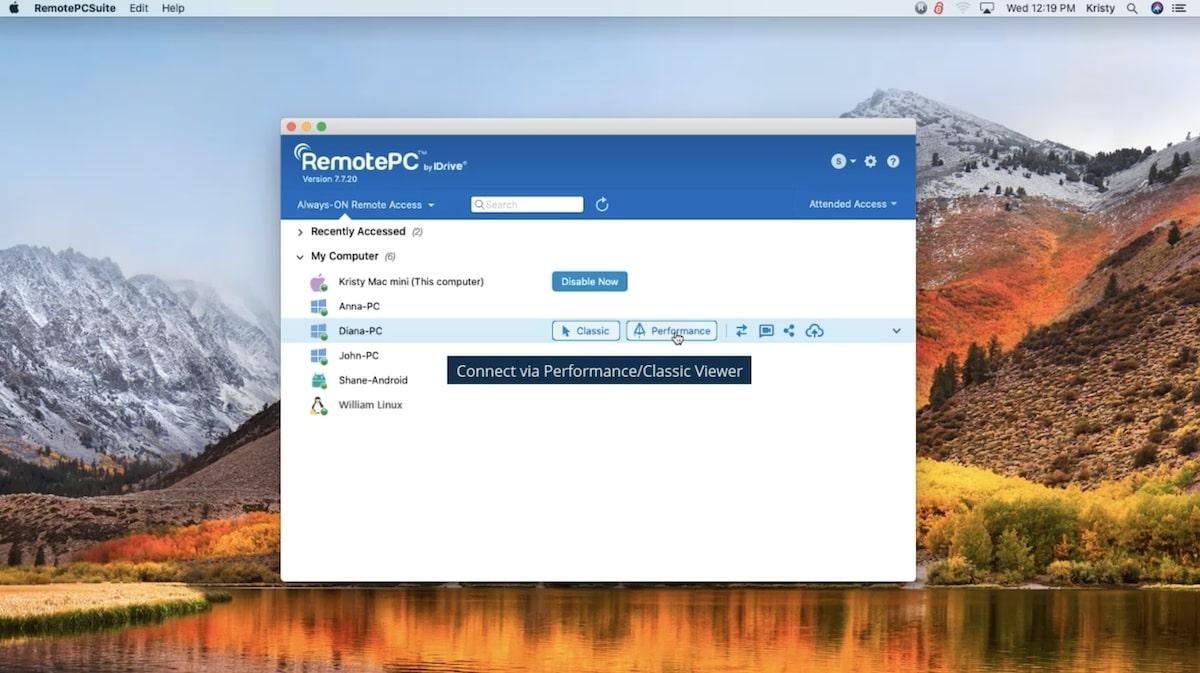
via RemotePC RemotePC는 어떤 위치에서든 24시간 내내 주 장치 또는 데스크톱에 액세스하려는 소비자와 전문 팀을 위해 설계된 원격 데스크톱 액세스 도구입니다. 이 TeamViewer 대안을 사용하면 원격으로 파일에 액세스하고, 인쇄하고, 여러 사용자와 공동 작업할 수 있습니다. 👀
RemotePC 주요 기능
- 팀원을 초대하여 프레젠테이션 공동 작업 또는 문제 해결
- 원격 세션 및 액세스 추적 로그 저장 및 기록
- PC, Mac, Linux, iOS 및 Android 장치에 대한 크로스 플랫폼 지원을 즐기십시오
- 소프트웨어 설치 없이 웹 브라우저에서 장치에 액세스 가능
원격PC 제한 사항
- 일부 사용자는 작업 중 소프트웨어가 멈추는 문제를 보고합니다
- 일부 사용자에 따르면 모바일 버전은 속도와 기능을 향상시키기 위해 업그레이드하면 도움이 될 것입니다
RemotePC 가격
- 소비자: 사용자 1명당 연간 $18.38부터
- 소호: 무제한 사용자의 경우 월 $7.95/월 또는 연간 $59.62부터
- 팀 : 무제한 사용자의 경우 월 $ 29.95 / 월 또는 연간 $ 224.62부터
- Enterprise : 무제한 사용자의 경우 월 $ 59.95 / 월 $ 449.62 / 년부터
RemotePC 평가 및 리뷰
- G2: 4.7/5 (400개 이상의 리뷰)
- Capterra: 4.7/5 (400개 이상의 리뷰)
8. LogMeIn Pro
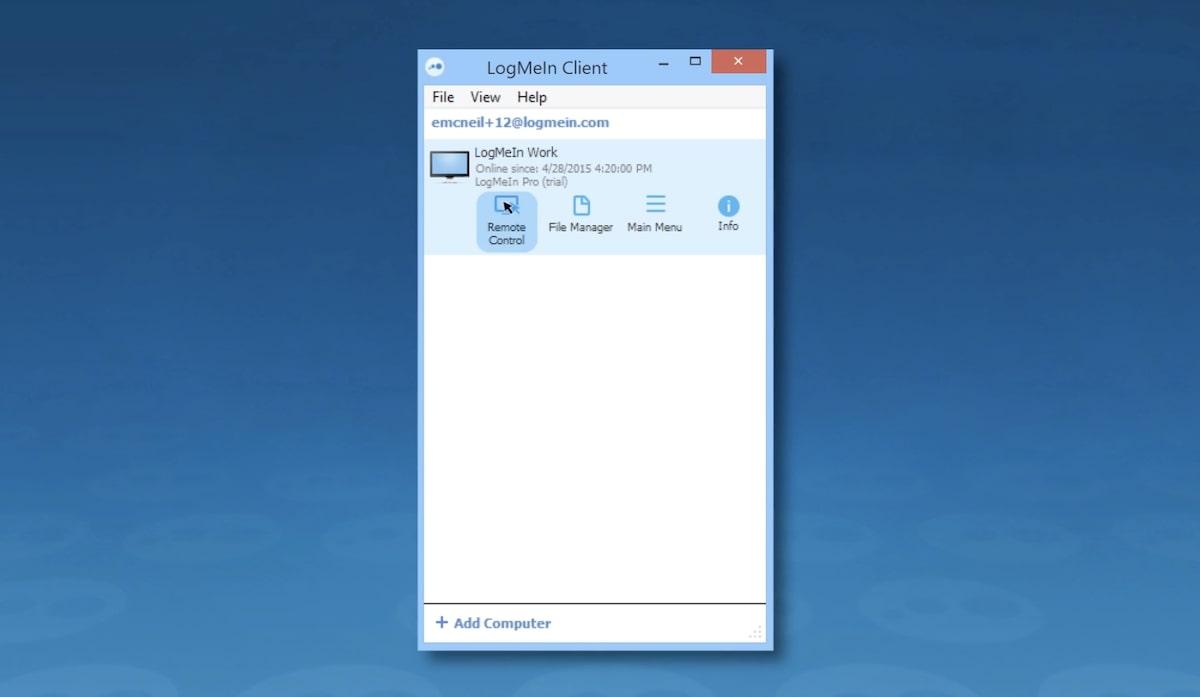
via LogMeIn LogMeIn Pro는 개인과 팀이 모든 장치에서 파일과 서로 연결 상태를 유지할 수 있는 방법을 제공하는 TeamViewer의 대안입니다. 이 소프트웨어를 사용하여 다양한 장치와 운영 체제에서 파일, 애플리케이션, 북마크에 액세스할 수 있습니다. 💾
LogMeIn Pro 주요 기능
- 어디서든 데스크탑 원격 제어
- 원격 인쇄를 통해 가까운 위치에서 인쇄 가능
- IPhone, iPad 또는 Android 장치에서 이동 중에도 데스크탑을 제어할 수 있습니다
- 멀티 모니터 디스플레이 옵션 활용
LogMeIn Pro 제한 사항
- 일부 사용자는 다른 대안보다 가격이 저렴하지 않을 수 있습니다
- 때때로 서버 연결이 느릴 수 있습니다
LogMeIn Pro 가격
- 개인 : 무제한 사용자의 경우 $ 30 / 월
- 파워 유저 : 무제한 사용자의 경우 $ 70 / 월
- 소규모 비즈니스 : 무제한 사용자의 경우 $129 / 월
LogMeIn Pro 평가 및 리뷰
- G2: N/A
- 카테라: N/A
9. GoToMyPC
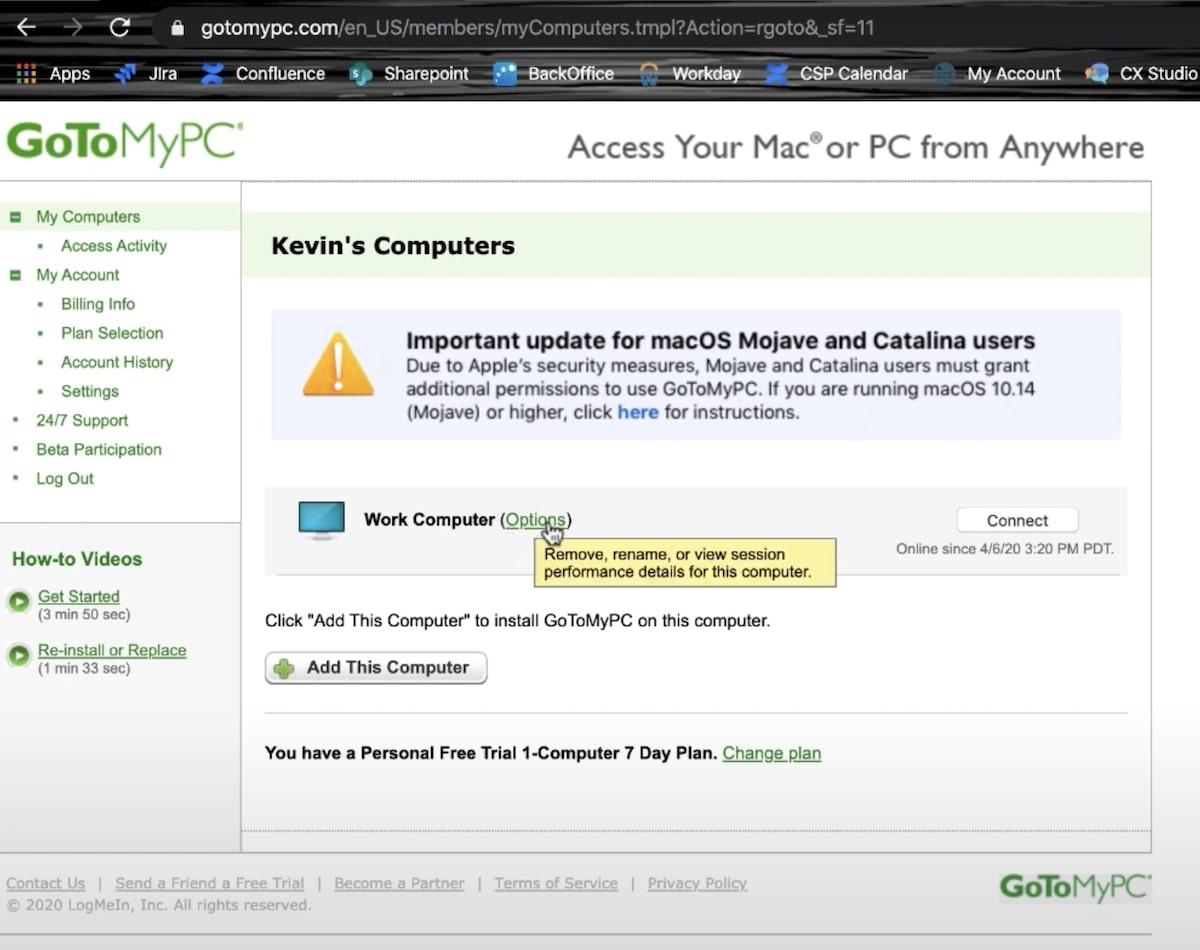
via GoToMyPC GoToMyPC는 사용자가 이동 중에도 파일, 애플리케이션, 데이터에 연결할 수 있는 원격 데스크톱 소프트웨어입니다. 원격 인쇄 및 드래그 앤 드롭 파일 전송과 같은 기능을 통해 팀은 주 업무용 기기에 연결할 수 없는 상황에서도 생산성을 유지할 수 있습니다. 📱
GoToMyPC 주요 기능
- PC, Mac, iOS, Android 장치에서 데스크탑을 빠르게 보기
- 은행 수준의 보안 및 다단계 인증의 이점 활용
- 화면 공유 뷰어를 사용하여 팀원들과 실시간으로 협업 가능
- 기존 네트워크 인프라와 통합
GoToMyPC 제한 사항
- 일부 사용자는 레거시 운영 체제에서 앱을 사용하려고 할 때 문제가 발생할 수 있다고 보고합니다
- 커서 이동과 화면에 표시되는 변경 사항 사이에 지연이 발생한다는 사용자도 있었습니다
GoToMyPC 가격
- 개인: 컴퓨터당 $44/월
- Pro: 컴퓨터당 월 $41.50/월
- 기업용: 컴퓨터당 $28/월
GoToMyPC 평가 및 리뷰
- G2: 4.1/5 (100개 이상의 리뷰)
- Capterra: 4.8/5 (400개 이상의 리뷰)
10. 스플래시탑
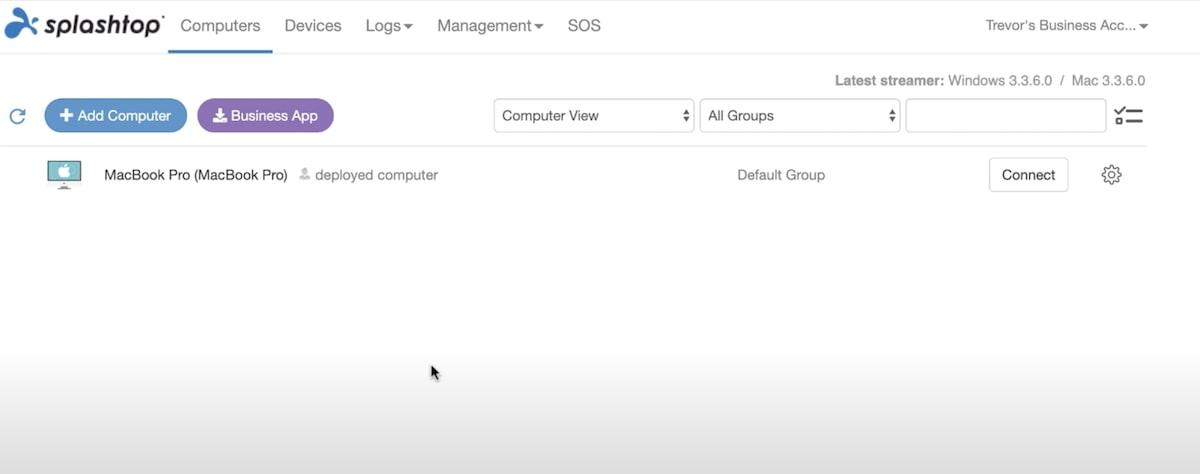
via 스플래시탑 Splashtop은 원격 액세스 및 원격 지원 소프트웨어 도구로, 팀원들이 파일과 서로 연결 상태를 유지할 수 있게 해줍니다. 이 TeamViewer 대안을 통해 사용자는 원격 인쇄, 파일 전송, 세션 녹화 등의 기능과 함께 어디서나 자신의 기기에 액세스할 수 있습니다. 🖨️
스플래시탑 주요 기능
- IOS, Android, Microsoft Windows, Mac, Linux 등 다양한 장치와 연결 가능
- 누가 어떤 장치에 액세스할 수 있는지 결정하기 위한 제어 설정
- 멀티 모니터 지원으로 메인 데스크탑을 미러링하도록 로컬 설정을 조정합니다
- USB 컨트롤러를 연결하고 USB 장치 리디렉션을 통해 데스크탑에 연결된 것처럼 사용 가능
스플래시탑 제한 사항
- 일부 사용자는 사용 가능한 다양한 기능이 다른 경쟁사보다 덜 흥미롭다고보고합니다
- 일부 사용자는 이 소프트웨어가 Windows에서만큼 Mac에 배포하기가 쉽지 않다고 말합니다
스플래시탑 가격
- 비즈니스 액세스 솔로 : 월 $ 5 / 월, 연간 청구
- 비즈니스 액세스 프로 : 사용자 당 $ 8.25 / 월
- 비즈니스 액세스 성능 : 사용자당 $12/월
- Enterprise : 가격 문의처
스플래시탑 평가 및 리뷰
- G2: 4.8/5 (500개 이상의 리뷰)
- 카테라: 4.7/5 (600개 이상의 리뷰)
다음 TeamViewer 대안으로 연결 상태 유지하기
TeamViewer는 여전히 세계에서 가장 인기 있는 원격 데스크톱 서비스 중 하나이지만, 이 대안 목록은 각자의 필요에 맞는 더 나은 원격 액세스 솔루션이 있을 수 있음을 증명합니다. 이 가이드를 사용하여 팀에 가장 적합한 TeamViewer 대안을 찾아보세요. 🙌
원격 근무에 대한 접근 방식을 혁신할 준비가 되셨다면, clickUp을 무료로 사용해 보세요 . 이 올인원 앱은 사용자가 팀이 문서, 작업, 프로젝트 등을 실시간 또는 비동기식으로 함께 작업할 수 있는 디지털 작업 공간을 만들 수 있도록 설계되었습니다.

